Se pretende gerir o seu computador, “Gestão do Computador” é uma ferramenta da Microsoft que pode utilizar para este fim.
Você pode gerenciar o computador por meio do gerenciamento do computador. Através deste aplicativo você pode visualizar informações do sistema e edição, drivers de dispositivos e gerenciar serviços, visualizar eventos e registrosem contas de usuários e gerenciar pastas compartilhadas. Tudo isso acontece em um local central, facilitando o gerenciamento de vários computadores ao mesmo tempo.
O Gerenciamento do Computador não apenas permite gerenciar todas essas configurações, mas também visualizar, analisar e visualizar todos os dados de desempenho do sistema Resolvendo problemas. Esses dados incluem uso de CPU e memória, armazenamento em disco, uso da rede en meer.
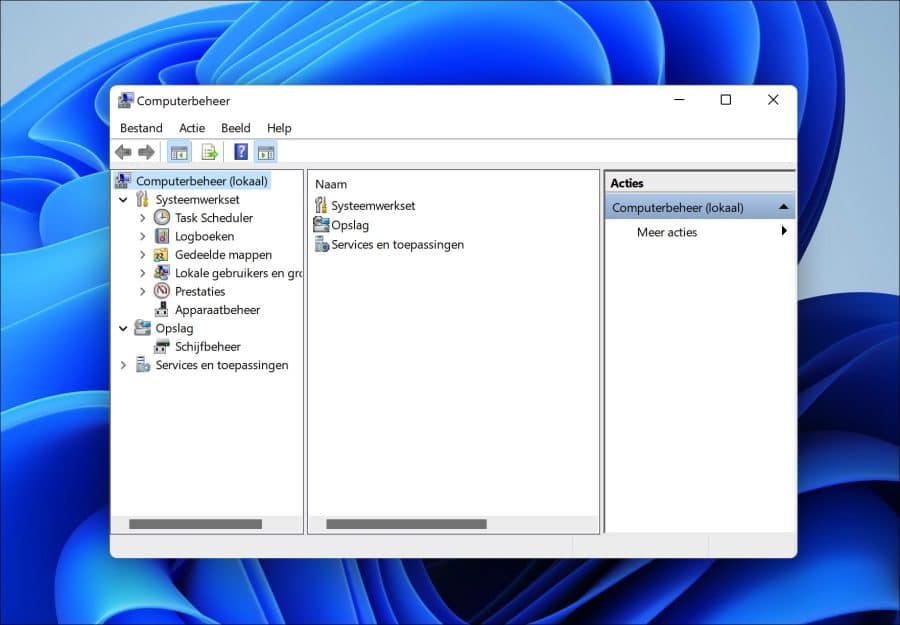
Portanto, Computer Management é uma ferramenta onde você pode usar grande parte das ferramentas disponíveis no Windows 11 ou 10 para analisar e editar. Estas são 4 maneiras diferentes de abrir o Gerenciamento do Computador.
4 maneiras diferentes de abrir o Gerenciamento do Computador no Windows 11 ou 10
No Windows, se você clicar com o botão direito do mouse no botão Iniciar, verá um extenso menu com algumas ferramentas para gerenciar o computador. Este menu é chamado de “menu de energia” e você pode abrir o gerenciamento do computador através do “menu de energia”.
Clique com o botão direito no botão Iniciar (alternativamente: pressione a combinação de teclas Windows + X). No menu, clique em “Gerenciamento do Computador”.
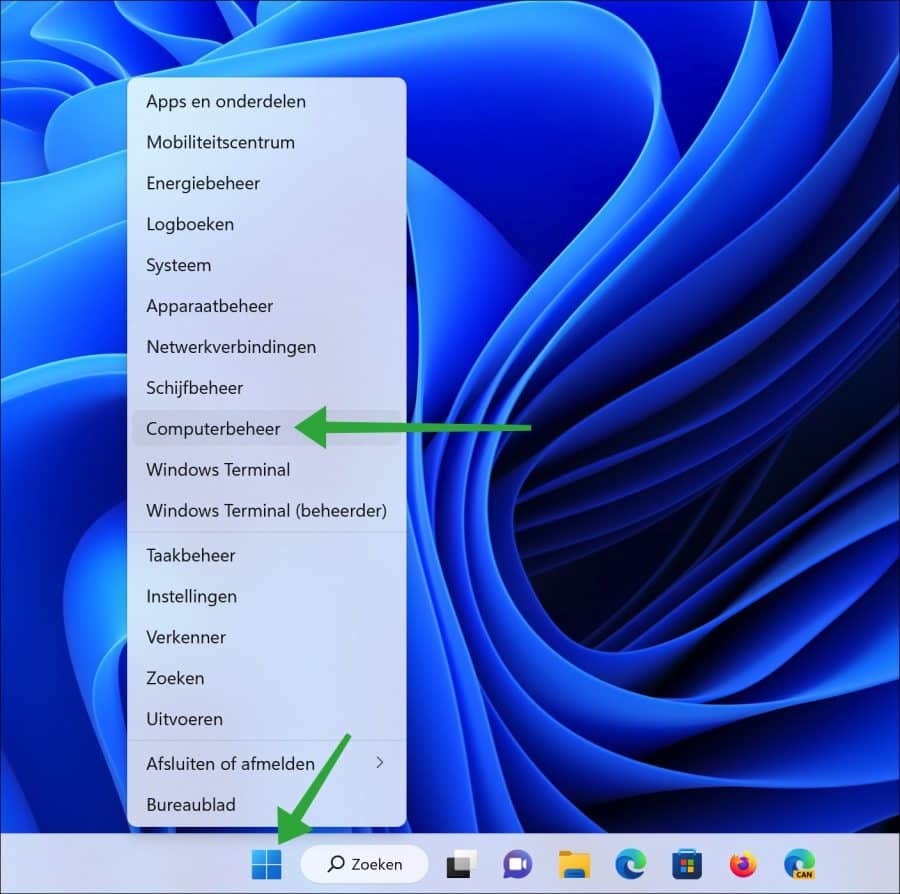
Abra o Gerenciamento do Computador por meio de Pesquisa na barra de tarefas
Na barra de tarefas você verá a barra de pesquisa. Clique nele para abrir a pesquisa. Na janela de pesquisa digite: gerenciamento de computador. Em seguida, clique no resultado do gerenciamento do computador para abrir.
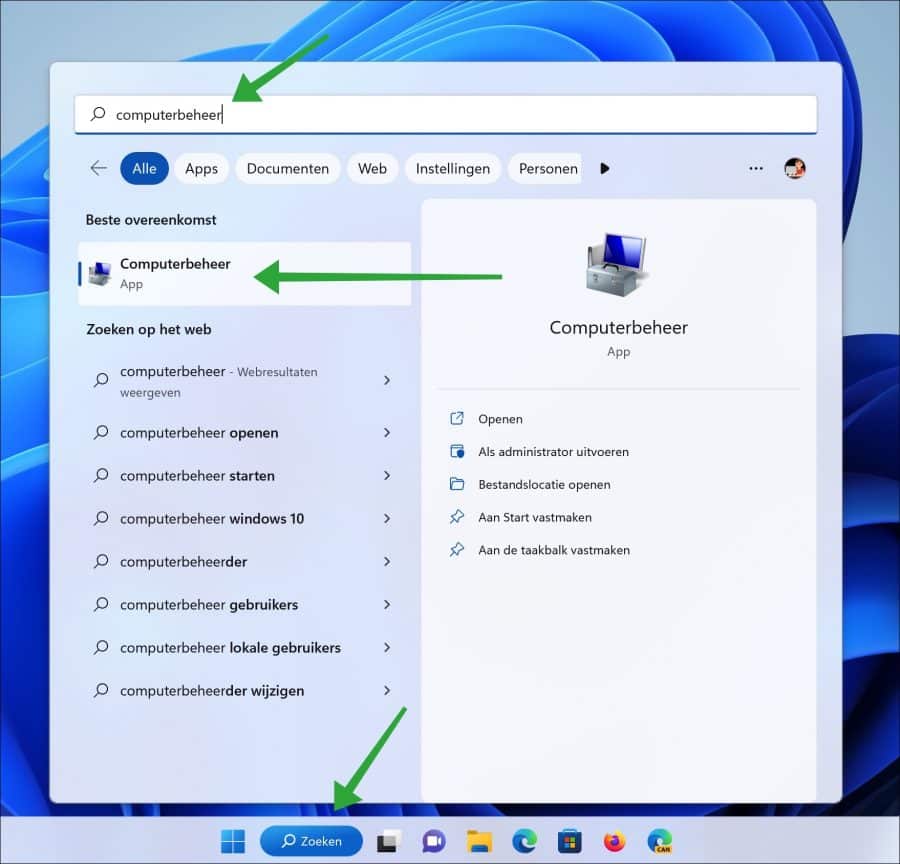
Abra o gerenciamento do computador via Executar
Você também pode abrir o “gerenciamento do computador” diretamente no Windows se souber qual é o nome do arquivo MSC.
A extensão do arquivo MSC é um arquivo snap-in associado ao Microsoft Management Console, desenvolvido pela Microsoft Corporation. Arquivos com esta extensão também são conhecidos como arquivos salvos do console da Microsoft. O Console de Gerenciamento Microsoft permite ao usuário personalizar o console ou módulos.
Clique com o botão direito no botão Iniciar e clique em Executar. Na janela de execução, digite: compmgmt.msc
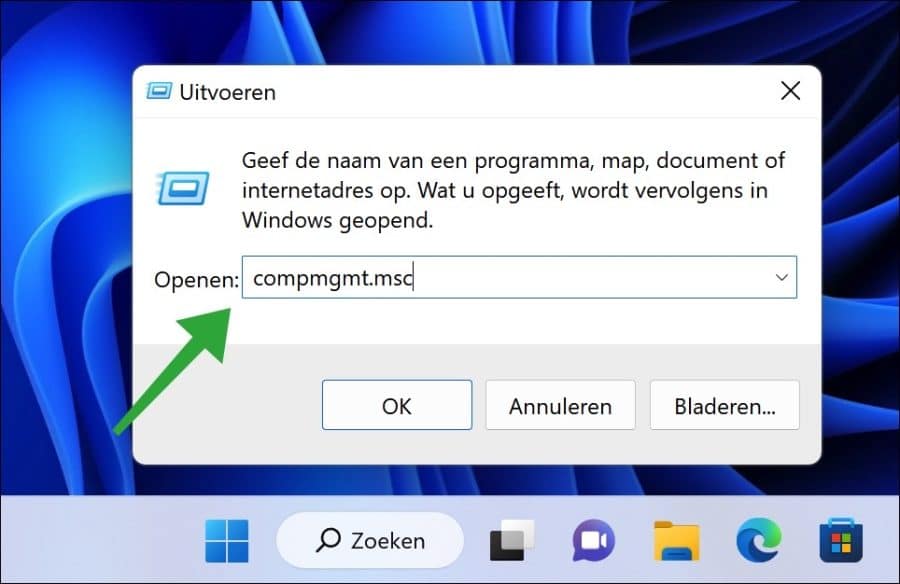
O Gerenciamento do Computador será aberto agora.
Abra o gerenciamento do computador via Terminal, PowerShell ou prompt de comando
Você também pode abrir o mesmo arquivo “compmgmt.msc” por meio de um Shell. Se você abrir um shell como terminal, PowerShell of Prompt de comando e você digita o comando:
compmgmt.msc
então o Gerenciamento do Computador será aberto imediatamente.
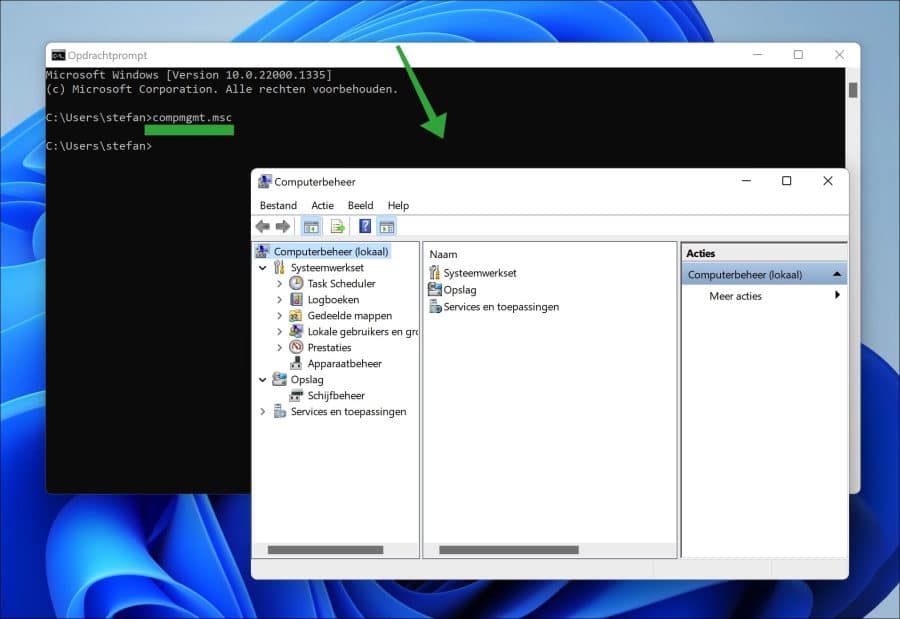
Leia também:
- 7 maneiras de economizar bateria de laptop com Windows 11
- 4 maneiras de trocar de usuário no Windows 11 ou 10
- Estas são 6 maneiras de abrir as configurações do Windows 11.
- 5 maneiras de alterar o nome ou rótulo de um disco rígido.
- 4 maneiras de fixar um programa na barra de tarefas.
- 2 maneiras de abrir as configurações de BIOS ou UEFI em seu PC.
- 6 maneiras de abrir o gerenciamento de disco no Windows 11/10
- 8 maneiras de abrir o Gerenciador de dispositivos no Windows 11
Espero ter informado você sobre isso. Obrigado por ler!

